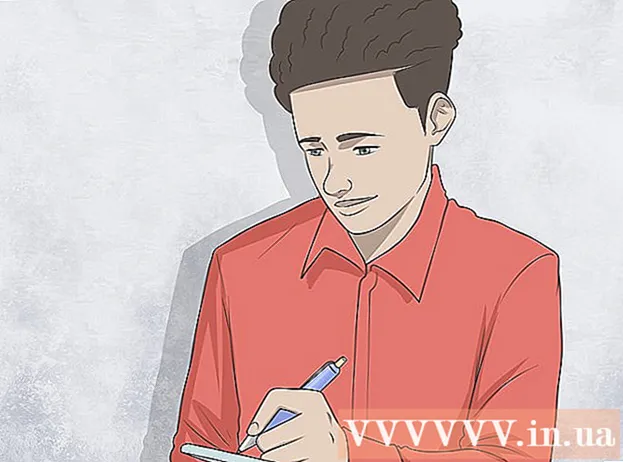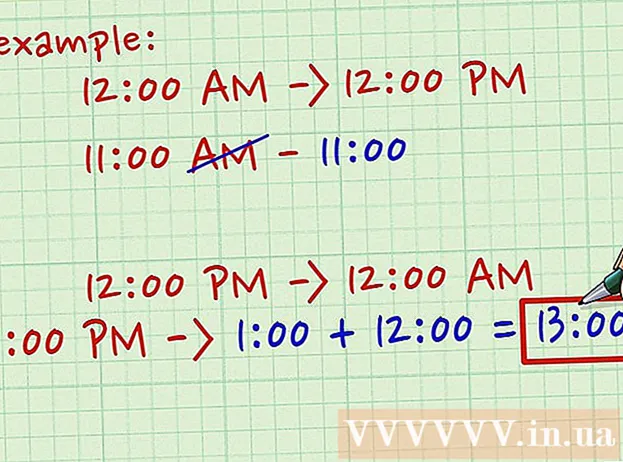Autor:
Louise Ward
Datum Stvaranja:
5 Veljača 2021
Datum Ažuriranja:
28 Lipanj 2024
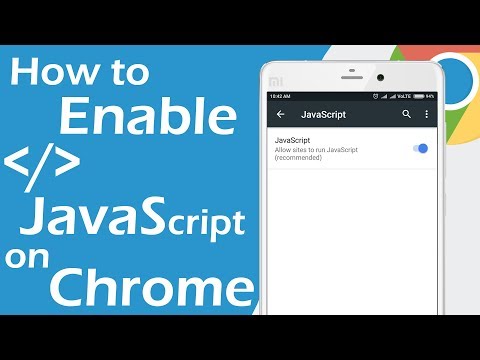
Sadržaj
Ovaj vam članak pokazuje kako omogućiti JavaScript u pregledniku računala, omogućavajući pregledniku učitavanje i prikazivanje određenih stvari - poput videozapisa ili animacija - na nekim web mjestima. JavaScript možete omogućiti ako upotrebljavate Chrome na radnoj površini i Android, Safari na Macu i iPhoneu, Firefox na radnoj površini te Microsoft Edge i Internet Explorer na sustavu Windows. Jednom kad omogućite, ispravit ćete pogrešku i više nećete vidjeti poruke povezane s JavaScriptom.
Koraci
Metoda 1 od 5: Chrome
Android
. Evo kako omogućiti JavaScript u Androidovom pregledniku Chrome.
Pažnja: Ako je JavaScript sklopka plava ili zelena, JavaScript je već omogućen.
oglas
Radna površina
(Napredna). Ovaj se gumb nalazi na dnu izbornika.
. Ovaj odjeljak ima sliku mnogih sivih zupčanika složenih na glavnom zaslonu.
Javascript je bijelo zdesna. Ova će sklopka postati zelena

. Evo kako omogućiti JavaScript u pregledniku iPhone Safari.Savjet: Možda ćete trebati zatvoriti i ponovo otvoriti Safari da bi JavaScript počeo raditi.
oglas
Mac
na sustavu Windows 10 Pro ili noviji. Ne možete omogućiti ili onemogućiti JavaScript u programu Microsoft Edge u sustavu Windows 10 Home ili Starter Edition.

Tip uredi pravila grupe Idite na Start. Ovo je korak za pronalaženje programa Uredi pravila grupe na računalu.
Klik Uredi pravila grupe. Ovaj se program obično nalazi na vrhu prozora Start.
Idite u mapu "Microsoft Edge". Kako to učiniti:
- Dvostruki klik Konfiguracija korisnika.
- Dvostruki klik administrativni predlošci.
- Dvostruki klik Komponente sustava Windows.
- Dvostruki klik Microsoft Edge.
Dvostruki klik Omogućuje vam pokretanje skripti, poput JavaScript-a. Nakon klika vidjet ćete prozor s puno JavaScript opcija.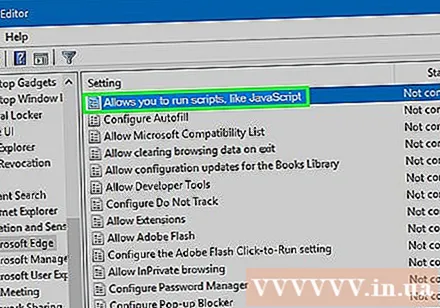
Klik Omogućeno. Ovo je korak za omogućavanje JavaScript-a u pregledniku.
Pažnja: Ako Omogućeno Ako je označeno, JavaScript je omogućen u Edgeu.
Klik u redu. Ovaj se gumb nalazi na dnu prozora. Ovo je korak spremanja vaših postavki i primjene JavaScript-a na Edge, ali možda ćete trebati ponovo otvoriti Edge da biste vidjeli promjene. oglas
5. metoda od 5: Internet Explorer
Otvorite Internet Explorer. Internet Explorer ima plavo "e" i žuti krug oko sebe.
Kliknite Postavke ⚙️. Ova se opcija nalazi u gornjem desnom kutu prozora Internet Explorera.
Klik Internet opcije. Ova je opcija pri dnu padajućeg izbornika.
Kliknite karticu Sigurnost. Ova se kartica nalazi pri vrhu prozora Internetske mogućnosti.
Kliknite kuglu Internet. Ova se sfera nalazi u prozoru pri vrhu Internet opcija.
Klik Prilagođene razine. Ova se opcija nalazi u odjeljku "Razina sigurnosti za ovu zonu" pri dnu prozora Internetske mogućnosti.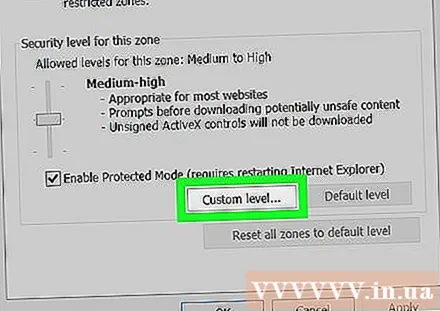
Pomaknite se dolje do odjeljka "Skriptiranje". Ovaj je odjeljak pri dnu prozora s postavkama.
Potvrdite okvir "Omogući" pod "Aktivno skriptiranje". Ovo je korak za omogućavanje JavaScript-a u pregledniku.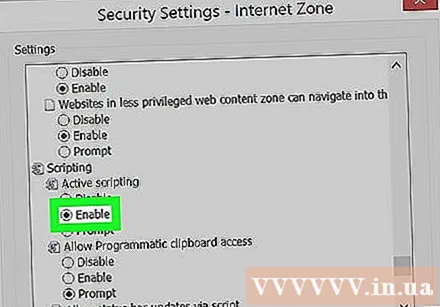
Klik u redu. Ovaj se gumb nalazi na dnu prozora.
Klik Prijavite se, a zatim kliknite u redu. Ovo će spasiti vaše postavke, ali možda ćete trebati zatvoriti i ponovo otvoriti Internet Explorer kako bi JavaScript mogao ispravno raditi. oglas
Savjet
- Budući da Java i JavaScript nisu povezani, moraju se omogućiti drugačije.
Upozorenje
- Ako je preglednik star, možda ćete ga morati prvo ažurirati prije nego što omogućite JavaScript.